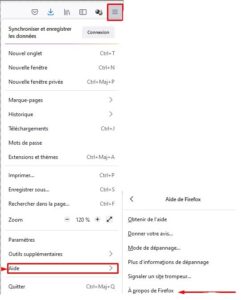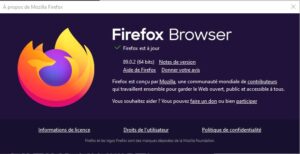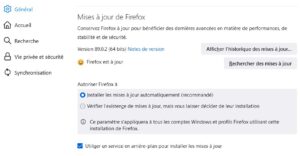Il est important que tous vos navigateurs et applications soient à jour . Vous ne savez jamais quand la mise à jour que vous reportez contient le correctif du bogue qui vous dérange. La bonne nouvelle est que mettre à jour Firefox est facile et convivial pour tous.
Allons voir cela dans cet article !
Comment vérifier les mises à jour sur Firefox
Pour voir si une mise à jour vous attend sur Firefox, ouvrez le navigateur et cliquez sur les trois lignes de menu et cliquez sur l’option Aide.
Une fois dans la section Aide, cliquez sur l’option À propos de Firefox. Dès que vous cliquez sur l’option, Firefox commencera à rechercher une mise à jour. Si aucune mise à jour n’est disponible, un message vous en informera.
S’il y a une mise à jour, Firefox commencera à la télécharger immédiatement. Une fois le téléchargement terminé, vous verrez un bouton pour redémarrer le navigateur afin que la mise à jour puisse être appliquée.
Comment vérifier les mises à jour automatiques sur Firefox
Si vous n’avez pas envie de vérifier manuellement les mises à jour, vous pouvez activer l’option qui les installe pour vous. Pour activer les mises à jour automatiques sur Firefox, cliquez sur les trois lignes de menu en haut à droite et cliquez sur Paramètres .
Sous l’onglet Général, faites défiler jusqu’à Mises à jour de Firefox. Là, vous trouverez différentes options en ce qui concerne les mises à jour. Vous verrez l’option de rechercher des mises à jour, et l’option d’installer automatiquement les mises à jour. Étant donné que les mises à jour peuvent arriver à un mauvais moment, vous verrez également une option pour vérifier les mises à jour et ne pas autoriser Firefox à les installer.
Si vous avez besoin de voir votre historique de mise à jour pour une raison quelconque, il existe également une option pour cela.
Comment mettre à jour Firefox – Android
Si vous passez beaucoup de temps sur votre appareil Android, voici comment vérifier si des mises à jour sont en attente. Ouvrez l’application Google Play Store, appuyez sur votre photo de profil, puis sur Mes applications et mon appareil. Le design a changé, donc les choses seront un peu différentes.
Là où il est indiqué Mises à jour disponibles, vous verrez les quatre points bouger, ce qui signifie que Google Play recherche les mises à jour. S’il y en a de disponibles, il dira combien il y en a. Appuyez sur Voir les détails pour voir si Firefox figure sur la liste des mises à jour. Vous pouvez également faire en sorte que les applications soient mises à jour automatiquement sur Google Play si vous le souhaitez.
Conclusion
La dernière version de Firefox a quelques options que vous aimerez, espérons-le. En gardant votre navigateur à jour, vous ne serez jamais laissé pour compte en ce qui concerne les corrections de bugs ou les nouvelles fonctionnalités. Quelle est l’importance des mises à jour pour vous ? Faites-le moi savoir dans les commentaires ci-dessous et n’oubliez pas de partager l’article avec les autres sur les réseaux sociaux.